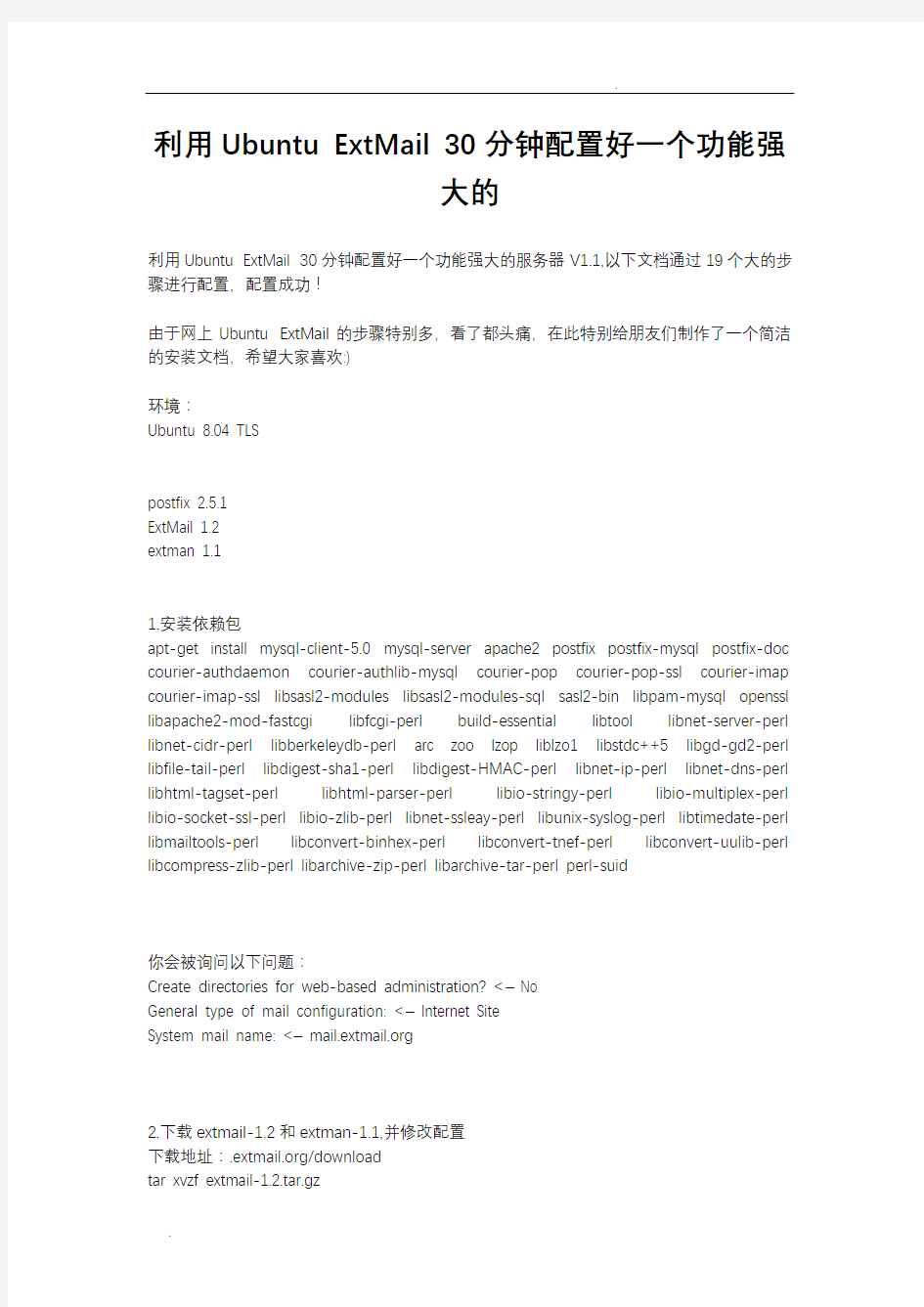
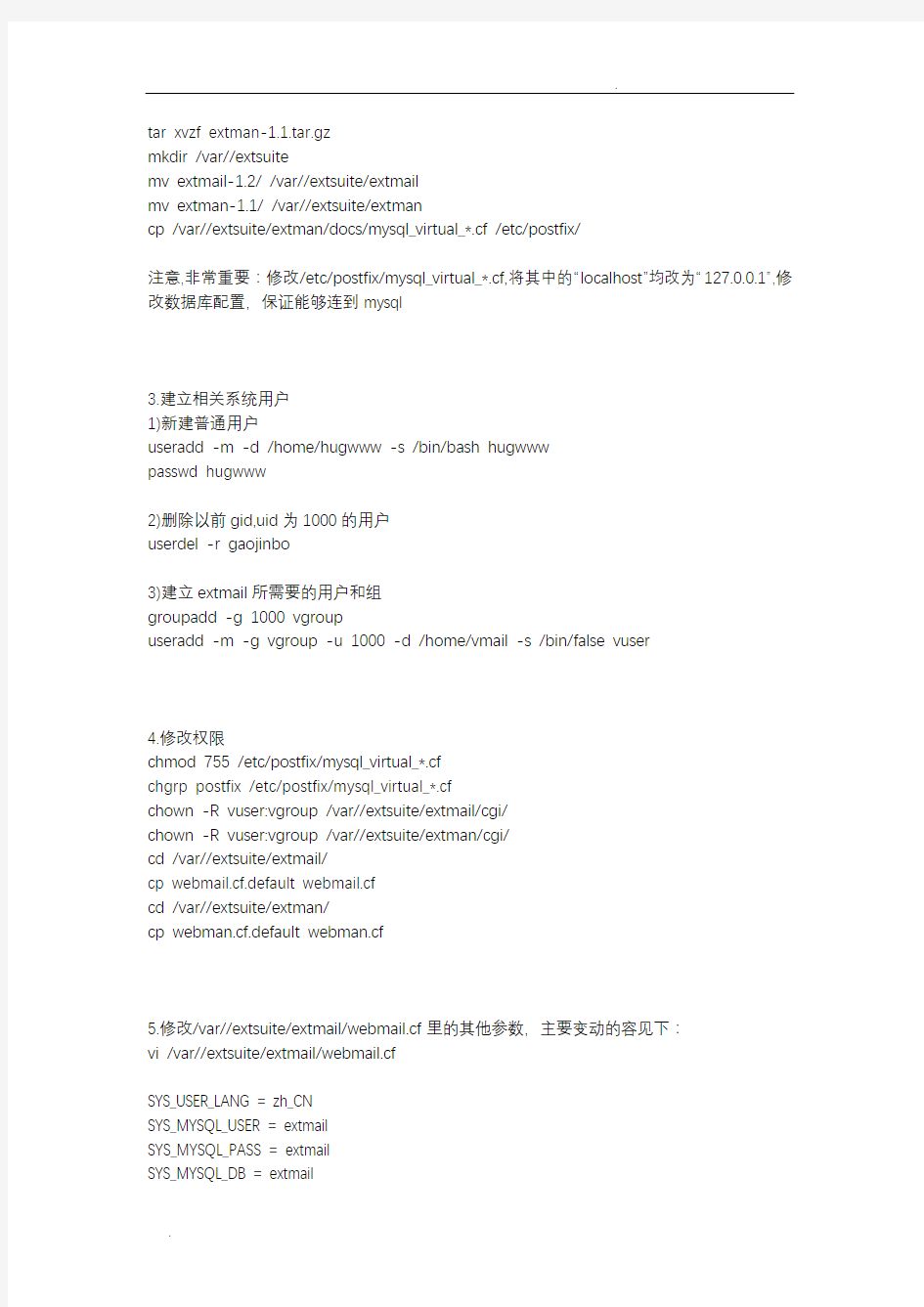
利用Ubuntu ExtMail 30分钟配置好一个功能强
大的
利用Ubuntu ExtMail 30分钟配置好一个功能强大的服务器V1.1,以下文档通过19个大的步骤进行配置,配置成功!
由于网上Ubuntu ExtMail的步骤特别多,看了都头痛,在此特别给朋友们制作了一个简洁的安装文档,希望大家喜欢:)
环境:
Ubuntu 8.04 TLS
postfix 2.5.1
ExtMail 1.2
extman 1.1
1.安装依赖包
apt-get install mysql-client-5.0 mysql-server apache2 postfix postfix-mysql postfix-doc courier-authdaemon courier-authlib-mysql courier-pop courier-pop-ssl courier-imap courier-imap-ssl libsasl2-modules libsasl2-modules-sql sasl2-bin libpam-mysql openssl libapache2-mod-fastcgi libfcgi-perl build-essential libtool libnet-server-perl libnet-cidr-perl libberkeleydb-perl arc zoo lzop liblzo1 libstdc++5 libgd-gd2-perl libfile-tail-perl libdigest-sha1-perl libdigest-HMAC-perl libnet-ip-perl libnet-dns-perl libhtml-tagset-perl libhtml-parser-perl libio-stringy-perl libio-multiplex-perl libio-socket-ssl-perl libio-zlib-perl libnet-ssleay-perl libunix-syslog-perl libtimedate-perl libmailtools-perl libconvert-binhex-perl libconvert-tnef-perl libconvert-uulib-perl libcompress-zlib-perl libarchive-zip-perl libarchive-tar-perl perl-suid
你会被询问以下问题:
Create directories for web-based administration? <– No
General type of mail configuration: <– Internet Site
System mail name: <– https://www.doczj.com/doc/2a6460111.html,
2.下载extmail-1.2和extman-1.1,并修改配置
下载地址:https://www.doczj.com/doc/2a6460111.html,/download
tar xvzf extmail-1.2.tar.gz
tar xvzf extman-1.1.tar.gz
mkdir /var//extsuite
mv extmail-1.2/ /var//extsuite/extmail
mv extman-1.1/ /var//extsuite/extman
cp /var//extsuite/extman/docs/mysql_virtual_*.cf /etc/postfix/
注意,非常重要:修改/etc/postfix/mysql_virtual_*.cf,将其中的“localhost”均改为“127.0.0.1”,修改数据库配置,保证能够连到mysql
3.建立相关系统用户
1)新建普通用户
useradd -m -d /home/hugwww -s /bin/bash hugwww
passwd hugwww
2)删除以前gid,uid为1000的用户
userdel -r gaojinbo
3)建立extmail所需要的用户和组
groupadd -g 1000 vgroup
useradd -m -g vgroup -u 1000 -d /home/vmail -s /bin/false vuser
4.修改权限
chmod 755 /etc/postfix/mysql_virtual_*.cf
chgrp postfix /etc/postfix/mysql_virtual_*.cf
chown -R vuser:vgroup /var//extsuite/extmail/cgi/
chown -R vuser:vgroup /var//extsuite/extman/cgi/
cd /var//extsuite/extmail/
cp webmail.cf.default webmail.cf
cd /var//extsuite/extman/
cp webman.cf.default webman.cf
5.修改/var//extsuite/extmail/webmail.cf里的其他参数,主要变动的容见下:
vi /var//extsuite/extmail/webmail.cf
SYS_USER_LANG = zh_CN
SYS_MYSQL_USER = extmail
SYS_MYSQL_PASS = extmail
SYS_MYSQL_DB = extmail
SYS_MYSQL_SOCKET = /var/run/mysqld/mysqld.sock
SYS_AUTHLIB_SOCKET = /var/run/courier/authdaemon/socket
SYS_MAILDIR_BASE = /home/vmail
SYS_MESSAGE_SIZE_LIMIT = 102400000 //注:这个选项为修改附件的大小,默认为5M,你可以自行修改,这里面改了是不行的,还要去postfix里面修改,我在下面会讲到
6.修改/var//extsuite/extman/webman.cf的参数
vi /var//extsuite/extman/webman.cf
SYS_CAPTCHA_ON = 0 //用于关闭后台登录时的验证码
SYS_MAILDIR_BASE = /home/vmail
SYS_MYSQL_SOCKET = /var/run/mysqld/mysqld.sock
SYS_LANG = zh_CN
SYS_GROUPMAIL_SENDER = https://www.doczj.com/doc/2a6460111.html, //注:这个选项是,你在后台群发后,用户收到的发件人地址,你可以自行修改
7.修改/var//extsuite/extman/contrib/passwd2ext.pl
my $sock = ‘/var/run/mysqld/mysqld.sock’;
8.数据库初始化
执行以下命令导入mysql数据库结构及初始化数据,注意必须逐行输入以下命令.
请把https://www.doczj.com/doc/2a6460111.html,替换成自己的密码
mysql -u root -plinuxidc. < /var//extsuite/extman/docs/extmail.sql
mysql -u root -plinuxidc. < /var//extsuite/extman/docs/init.sql
9.建立临时文件夹:
mkdir /tmp/extman
chown -R vuser:vgroup /tmp/extman
编辑rc.local,加入下面容以实现开机自动建立编辑rc.local,加入下面容以实现开机自动建立www.linuxidc.
vi /etc/rc.local
if [ ! -d /tmp/extman ]; then
mkdir /tmp/extman
chown -R vuser:vgroup /tmp/extman
fi
10.建立上边导入mysql的https://www.doczj.com/doc/2a6460111.html,的Maildir,请输入如下命令:cd /var//extsuite/extman/tools
./maildirmake.pl /home/vmail/https://www.doczj.com/doc/2a6460111.html,/postmaster/Maildir
chown -R vuser:vgroup /home/vmail/https://www.doczj.com/doc/2a6460111.html,/
11.Postfix配置
cd /etc/postfix/
cp main.cf main.cf_backup
vi main.cf
# TLS parameters
smtpd_tls_cert_file = /etc/postfix/smtpd.cert
smtpd_tls_key_file = /etc/postfix/smtpd.key
smtpd_use_tls = yes
# See /usr/share/doc/postfix/TLS_README.gz in the postfix-doc package for
# information on enabling SSL in the smtp client.
mydomain = https://www.doczj.com/doc/2a6460111.html,
myhostname = mail.$mydomain
myorigin = $mydomain
mydestination = mail.$mydomain, localhost.$mydomain, localhost
alias_maps = hash:/etc/aliases
alias_database = hash:/etc/aliases
relayhost =
mynetworks = 127.0.0.1
message_size_limit = 102400000
mailbox_size_limit = 0
recipient_delimiter = +
inet_interfaces = all
html_directory = /usr/share/doc/postfix/html
######### virtual config############
virtual_alias_domains =
virtual_alias_maps = mysql:/etc/postfix/mysql_virtual_alias_maps.cf
virtual_mailbox_domains = mysql:/etc/postfix/mysql_virtual_domains_maps.cf virtual_mailbox_maps = mysql:/etc/postfix/mysql_virtual_mailbox_maps.cf virtual_mailbox_limit_maps = mysql:/etc/postfix/mysql_virtual_limit_maps.cf virtual_mailbox_base = /home/vmail
virtual_uid_maps = static:1000
virtual_gid_maps = static:1000
virtual_create_maildirsize = yes
virtual_mailbox_extended = yes
virtual_overquota_bounce = yes
virtual_mailbox_limit_override = yes
virtual_maildir_limit_message = Sorry, the your Maildir has overdrawn your diskspace quota, please free up some of spaces of your mailbox try again.
proxy_read_maps = $local_recipient_maps $mydestination $virtual_alias_maps $virtual_alias_domains $virtual_mailbox_maps $virtual_mailbox_domains $relay_recipient_maps $relay_domains $canonical_maps $sender_canonical_maps $recipient_canonical_maps $relocated_maps $transport_maps $mynetworks $virtual_mailbox_limit_maps
重启postfix
/etc/init.d/postfix restart
12.SMTP身份认证
cd /etc/postfix
openssl req -new -outform PEM -out smtpd.cert -newkey rsa:2048 -nodes -keyout smtpd.key -keyform PEM -days 365 -x509
它们询问你问题
Country Name (2 letter code) [AU]: //国家
State or Province Name (full name) [Some-State]: //省
Locality Name (eg, city) []: //城市
Organization Name (eg, company) [Internet Widgits Pty Ltd]: //组织名称Organizational Unit Name (eg, section) []: 组织单位名称
Common Name (eg, YOUR name) []: 通用名称
Email Address []: 地址 .linuxidc.
13.Apache2配置:
vi /etc/apache2/sites-available/mail
ServerAdmin adminlinuxidc.
ServerName mail.linuxidc.
DocumentRoot /var//extsuite/extmail/html
Alias /extmail/cgi/ /var//extsuite/extmail/dispatch.fcgi/
Alias /extmail /var//extsuite/extmail/html
FastCgiExternalServer /var//extsuite/extmail/dispatch.fcgi -host 127.0.0.1:8888 -idle-timeout
240
SetHandler fastcgi-script
ScriptAlias /extman/cgi/ /var//extsuite/extman/cgi/
Alias /extman /var//extsuite/extman/html
ErrorLog /var/log/apache2/error.log
# Possible values include: debug, info, notice, warn, error, crit,
# alert, emerg.
LogLevel warn
CustomLog /var/log/apache2/access.log combined
SuexecUserGroup vuser vgroup
14.编辑/var//extsuite/extmail/dispatch-init文件:
vi /var//extsuite/extmail/dispatch-init
MAXFORK=10
最后启动fastcgi server:
/var//extsuite/extmail/dispatch-init start
如果没有意外将启动10个dispatch.fcgi守护进程,可以通过以下命令将启动命令加到rc.local 中,实现自启动:
echo "/var//extsuite/extmail/dispatch-init start">>/etc/rc.local
15.SMTP认证
1).更改saslauthd
vi /etc/default/saslauthd
更改如下几项
START=yes //设置开机自动启动
OPTIONS="-c -m /var/spool/postfix/var/run/saslauthd -r"
2). 创建文件/etc/pam.d/smtp
vi /etc/pam.d/smtp
容如下:
auth required pam_mysql.so user=extmail passwd=extmail host=127.0.0.1 db=extmail table=mailbox usercolumn=username passwdcolumn=password crypt=1
account sufficient pam_mysql.so user=extmail passwd=extmail host=127.0.0.1 db=extmail table=mailbox usercolumn=username passwdcolumn=password crypt=1
解释一下:其实就是定义一个查询的方式crypt=1或者0表示加密或者不加密注意对照你的数据库还有用户名密码请保持跟自己的一致
3).由于postfix处于chroot,要想调用到saslauthd 必须更改socket文件
mkdir -p /var/spool/postfix/var/run/saslauthd
vi /etc/postfix/sasl/smtpd.conf
创建smtpd.conf,并且容如下:
pwcheck_method:saslauthd
mech_list:plain login
allow_plaintext: true
auxprop_plugin: mysql
sql_hostnames: 127.0.0.1
sql_user: extmail
sql_password: extmail
sql_database: extmail
log_level:7
sql_select: SELECT password FROM mailbox WHERE username=’%u%r’and domain=’%r’
4).更改main.cf 文件
vi /etc/postfix/main.cf
###########SMTP AUTH config###############
broken_sasl_auth_clients = yes
smtpd_sasl_auth_enable = yes
smtpd_sasl_local_domain = $myhostname
smtpd_sasl_security_options = noanonymous
###########smtpd related config############
smtpd_recipient_restrictions = permit_mynetworks, permit_sasl_authenticated, reject_sender_login_mismatch, reject_unknown_sender_domain, reject_non_fqdn_hostname, reject_non_fqdn_sender, reject_non_fqdn_recipient, reject_unknown_recipient_domain, reject_unauth_destination, reject_unauth_pipelining, reject_invalid_hostname, check_recipient_maps
5).添加用户
adduser postfix sasl
6).重启postfix saslauthd
/etc/init.d/postfix restart
/etc/init.d/saslauthd restart
7).测验
telnet localhost 25
Trying 127.0.0.1…
Connected to localhost.
Escape character is ‘^]’.
220 https://www.doczj.com/doc/2a6460111.html, ESMTP Postfix
ehlo localhost
https://www.doczj.com/doc/2a6460111.html,
250-PIPELINING
250-SIZE 102400000
250-VRFY
250-ETRN
250-STARTTLS
250-AUTH PLAIN LOGIN
250-AUTH=PLAIN LOGIN
250-ENHANCEDSTATUSCODES
250-8BITMIME
250 DSN
auth login
334 VXNlcm5hbWU6
cG9zdG1hc3RlckBleHRtYWlsLm9yZw==
334 UGFzc3dvcmQ6
ZXh0bWFpbA==
235 2.7.0 Authentication successful
quit
221 2.0.0 Bye
Connection closed by foreign host.
如果出现Authentication successful 表示没有问题了
16.POP验证
vi /etc/courier/authdaemonrc
#更改如下一项
authmodulelist="authmysql"
cp /etc/courier/authmysqlrc /etc/courier/authmysqlrc_orig cat /dev/null > /etc/courier/authmysqlrc
vi /etc/courier/authmysqlrc
#容如下:
MYSQL_SERVER localhost
MYSQL_USERNAME extmail
MYSQL_PASSWORD extmail
MYSQL_SOCKET /var/run/mysqld/mysqld.sock
MYSQL_PORT 3306
MYSQL_OPT 0
MYSQL_DATABASE extmail
MYSQL_USER_TABLE mailbox
MYSQL_CRYPT_PWFIELD password
用户电子邮箱设置方法 勘探院电子邮箱的设置方法有三种,选择其中一任何一种既可。 一、Outlook Express设置 1.开启Outlook Express,选择“工具”->“帐户”,选择“添加”->“邮 件”,可进入“Internet连接向导”对话框。如果是第一次启动,会 直接进入这个对话框:
2.输入显示名,此显示名用于发送邮件时标识发件人,通常输入用户 姓名。单击“下一步”: 3.输入用户邮件地址,此地址用于标识发件人的电子邮件地址。单击 “下一步”:
4.在“电子邮件服务器名”对话框中,选择服务器为“POP3”。并且在 “接收邮件服务器”上填写邮件服务器名,在“发送邮件服务器” 上填写与“接受邮件服务器”相同的服务器名。在中国石油电子邮件系统中,中心站点的用户填写“mail.petrochina”,单击“下一步”: 5.在“Internet Mail登录”对话框中,填写邮件前缀名和对应的密码, 单击“下一步:
6.单击“完成”。此时完成了邮件帐户的配置。但由于中国石油电子邮 件系统为了避免转发垃圾邮件而设置了SMTP发信的认证,所以需要进一步配置SMTP发件认证。 7.选择“工具”->“帐户”,打开“Internet帐户”对话框。选择“邮件” 标签,并选择刚创建的邮件帐户(通常显示为邮件服务器名称)。8.单击“属性”:
9.在属性对话框中,选择“服务器”标签,选择“我的服务器要求身 份认证”选项。单击“确认”: 10.验证发送邮件给自己,并能正确从服务器上取到邮件。有些邮件的 附件由于Outlook Express 的安全性无法打开。 11.选择“工具”->“选项”,打开“选项”对话框,选择“安全”标签。
我们以Windows Server 2003搭配邮件服务器软件Exchange 2003为例,介绍G 容量的邮箱是怎样架设的。 架设初步: 安装邮件服务器 Step1:将计算机的IP地址设定为192.168.10.100,设置DNS为本机IP地址。 Step2:点击“开始→运行”,键入dcpromo命令,将Windows Server 2003升级到Active Directory活动目录服务器。在“新的域名”处设置域名为https://www.doczj.com/doc/2a6460111.html,,“NetBIOS域名”设置为MSFT,其他的按照默认值设置即可。 小知识 Active Directory是活动目录服务器,相当于Windows NT中的“域”。 NNTP(Network News Transfer Protocol)是网络新闻传输协议,用于新闻组服务。 SMTP(Simple Mail Transfer Protocal)称为简单邮件传输协议,用于邮件服务器发送邮件。 Step3:Exchange 2003需要NNTP和SMTP协议的支持,在安装Exchange 2003之前,需要安装这两项服务。运行“添加/删除程序→添加Windows组件”,在“Windows组件向导”中,双击“应用程序服务器”,选中“https://www.doczj.com/doc/2a6460111.html,”和“Internet信息服务(IIS)”(图1)。双击“Internet信息服务(IIS)”,在弹出的窗口中选中“NNTP Service”和“SMTP Service”,然后单击“确定”。
图1 Step4:运行Windows Server 2003安装光盘中“Support\tools”文件夹中的suptools.msi,安装Windows Server 2003的支持工具。 Step5:安装Exchange 2003。将Exchange 2003安装光盘放在光驱中,运行安装程序。在Exchange 2003的安装界面中,依次单击“Exchange部署工具→部署第一台Exchange 2003服务器→安装全新的Exchange 2003”,将进入部署工具界面(图2)。
一、实验环境 Cisco Packet Tracter 5.3版软件 二、实验目的 1、DHCP服务配置及测试 2、DNS服务配置及测试 3、WEB服务配置及测试 4、FTP服务配置及测试 5、电子邮件服务配置及测试 6、远程终端服务配置及测试 三、实验内容(包括主要程序流程和说明,程序分工说明) 1)网络服务逻辑模式设计图 图(一) 图(一)共由五个服务器(WEB服务器、MAIL服务器、FTP服务器、DNS服务器、DHCP 服务器)、一个交换机(2960-24)、两个客户机(PC0、PC1)和7根双绞线组成,连接状态正常! 2)五台服务器IP配置 分别单击服务器(DHCP、DNS、FTP、MAIL、WEB)——单击Desktop——单击IP Configuration——设置IP Address(Subnet Mask为默认值) 3)DHCP服务器配置 配置DHCP服务器,关闭在此服务器上的DNS、FTP、MAIL、WEB服务(Service),其他服务不变,操作过程如下: 先单击Config,在单击左侧DHCP,如图: 图(二) —————————————————————————————————————Service(服务状态):On(开) 申请到的IP地址尾数从6开始) Subnet Mask(默认子网网关): Maximum number of Users(子网最大客户端量):50 —————————————————————————————————————设置好后,单击Save(保存)。 单击左侧DNS,DNS Service设置为 off,其他不变: 单击左侧MAIL,SMTP Service、POP3 Service设置为 off,其他不变: 单击左侧FTP,Service设置为off,其他不变: 4)DNS服务器配置 配置DNS服务器,关闭在此服务器上的DHCP、FTP、MAIL、WEB服务(Service),其他服务不变,操作过程类似于DHCP配置过程,在此只针对DNS配置: —————————————————————————————————————DNS Service(服务状态):On(开) 分别添加5个Resource Records Name(资源记录名)和Address(地址),每次添加最 后要点击Add(添加)到文本区域 里,添加完后点击Save(保存)。 —————————————————————————————————————
一、新增账号 1、打开Outlook Express,如下图1所示,在“工具”菜单中,选择“帐号”单击。 图1 2、出现如下图2所示窗口,单击“邮件”。 图2 3、出现如下图3窗口,单击“添加--〉邮件”。
图3 4、出现如下图 4所示"Internet 连接向导”窗口,填写用户姓名,单击“下一步”。 图4 5、出现如下图5所示窗口,填写用户电子邮件地址,单击“下一步”。 sc02@https://www.doczj.com/doc/2a6460111.html,
sc02@https://www.doczj.com/doc/2a6460111.html, 图5 6、出现如下图6所示窗口,选择邮件接收服务器类型,填写接收邮件服务器和发送邮件服务器地址. 发件(pop3)服务器(192.168.1.116)、接收(smtp)服务器的地址(192.168.1.116). 然后单击“下一步”。 192.168.1.116 192.168.1.116 图 6 7、出现如下图7所示的窗口,填写“帐户名”和“密码”,选择“记住密码”,单击“下一步”。
sc0200@https://www.doczj.com/doc/2a6460111.html, ********** 图7 8、出现如下图8所示窗口,单击“完成”。 9、然后在“工具”菜单中,选择“帐号”单击。如下图9所示
图9 10 、出现如下图10所示窗口,单击“邮件”。 图10 11、出现如下图11所示窗口,选择您的账户,单击“属性”。 192.168.1.116……
192.168.1.116 图11 12、出现如下图12所示窗口,选择“服务器”。 192.168.1.116 192.168.1.116 生产部-贾红萍 Sc02@https://www.doczj.com/doc/2a6460111.html, 图12 13、出现如下图13所示的窗口,请把“我的服务器需要身份验证”选上,然后单击“确定”,完成所有设置操作。
实训3 配置电子邮件服务器 3.1 使用IIS配置电子邮件服务器 目的:理解电子邮件服务及其工作原理,掌握使用lis搭建和配置邮件服务器的方法与步骤。 内容:安装SMTP服务,安装POP3服务,建立电子邮件域,建立用户电子邮箱,设置电子邮件客户端,配置SMTP服务器,管理SMTP服务器。 要求:能够使用IIS搭建电子邮件服务器,能够对邮件服务器进行基本设置和管理,能够管理用户的电子邮箱和电子邮件,能够实现电子邮件的转发。 1、配置任务 如实图4所示,在网络中配置两台邮件服务器,一台邮件服务器(IP地址为192.168.1.100)上建立本地域“abc.com”,另一台邮件服务器(IP地址为192,168.1.200)上建立本地域“”。用户John 在负责“abc.com”域的邮件服务器上有一个邮箱“john@abc.com”;用户David在负责“”域的邮件服务器上有一个邮箱“”。现在希望用户John在自己的计算机(IP地址为192..1)上使用Outlook Express 软件给用户David发送一封电子邮件,David在自己的计算机(1P地址为192.168.1.2)上使用Outlook Express软件接收这封邮件。 实图4 配置实例图 2.配置工作 (1)配置第一台邮件服务器(负责abc.com域) 在IP地址为192.168.1.100的计算机上执行以下工作。 1)安装SMTP眼务
步骤1:单击[开始]→[设置]→[控制面板]→[添加或删除程序]→[添加/删除Windows组件]。 步骤2:在“Windows组件向导”窗口中选择[应用程序服务器],然后单击[详细信息]按钮。
实验5 电子邮件服务器的建立及设置 5.1 实验目的 了解电子邮件服务器的功能和作用。 熟练掌握一种电子邮件服务器的安装、配置及用户管理的方法。 进一步理解应用层协议。 5.2 实验环境 1.硬件环境 Pentium III 500MHz 以上的微型处理器,以及256MB 以上内存(推荐计算机1GHz CPU 和1GB 内存)。 2.软件配置 Microsoft Windows 9x/NT4/2000/XP以上操作系统+ Internet Explorer 5.0以上版本。SMTP/POP/IMAP 及相关服务需要Winsock TCP/IP 堆栈。 3.网络环境 ISP 提供的互联网访问或局域网环境(仅把MDaemon 当作一个内部邮件服务器,即不使用它发送和接收外部邮件)。 5.3 准备知识 电子邮件服务是目前Internet上使用最频繁的服务。电子邮件系统不但可以传输各种格式的文本信息,而且可以传输图像、声音、视频等多种信息。 邮件服务器系统的核心邮件服务器负责接收用户送来的邮件,并根据收件人地址发送到对方的邮件服务器中,同时负责接收由其他邮件服务器发来的邮件,并根据收件人地址分发到相应的电子邮箱中。当用户向ISP申请Internet账户时,ISP就会在它的邮件服务器上建立该用户的电子邮件账户,包括用户名(user name)和用户密码(password)。 在电子邮件程序向邮件服务器中发送邮件时,使用的是简单邮件传输协议SMTP;电子邮件程序从邮件服务器中读取邮件时,可以使用邮局协议POP3或交互式邮件存取协议IMAP,它取决于邮件服务器支持的协议类型。配置电子邮件服务器的准备知识如下: 1.相关协议 (1)SMTP(Simple Mail Transfer Protocol):简单邮件传输协议。SMTP是一种提供可靠且有效电子邮件传输的协议。SMTP是建立在FTP文件传输服务上的一种邮件服务,主要用于传输系统之间的邮件信息并提供与来信有关的通知。 SMTP独立于特定的传输子系统,且只需要可靠有序的数据流信道支持。SMTP的重要
实验报告提交要求 所有的网络实验报告全部完成后一次性打包提交。 发送邮件到:homework_2007@https://www.doczj.com/doc/2a6460111.html, 邮件主题:学号姓名网络实验 本次实验报告word文档命名要求:学号姓名网络实验(服务器配置). doc 常用服务器的配置管理 【实验内容】 安装IIS,配置管理WEB,FTP,邮件服务器 一、安装IIS 1、如果是xp操作系统,请下载IIS安装包 2、打开控制面板,然后打开其中的“添加/删除程序” 3、在添加或删除程序窗口左边点击“添加/删除Windows组件” 4、稍等片刻系统会启动Windows组建向导,在Internet信息服务(IIS)前面选勾, 点击右下角的“详细信息”,在弹出的选项中把“FTP”勾选上,点击下一步 6、安装过程中多次提示要插入光盘的,都选择IIS安装包所在位置 7、系统安装成功 二、配置管理WEB 1.启动管理控制台 开始---设置---控制面板---管理工具---internet服务器管理 2.配置web站点标识 默认web站点---属性---说明(命名:姓名学号+web)---ip地址(本机的ip)---tcp 端口(默认80) 3.主目录设置 简单写一个html文档,内容要求显示:我的学号是XXXX 我的姓名是XXX。 把存放该文档的文件夹做为主目录 4.文档属性设置
把上一步建立的html文档设置为默认文档 5.测试 在另一台连网的计算机的浏览器中输入http://IP地址,来查看个人主页 三、ftp服务 1.启动管理控制台 开始---设置---控制面板---管理工具---internet服务器管理 2.配置ftp站点标识 默认ftp站点---属性---说明(命名:姓名学号+ftp)---ip地址(本机的ip)---tcp 端口(默认21) 3.消息 欢迎框中,写:欢迎访问姓名学号的网站 4.主目录 设置上传下载文件的文件夹路径 5.安全帐号设置 输入访问用户名和密码 5.测试 在另一台连网的计算机的浏览器中输入ftp://IP地址,下载文件 四、DNS配置管理 (注:如果实验环境为XP操作系统,该项可以不做) 1.启动DNS管理控制台 控制面板---管理工具---DNS 2.右点击主机名下的正向搜索,进行设置 3. 新建区域,请命名为:姓名拼音首字母学号.cn 4. 新建主机,web服务器命名www,ftp服务器命令ftp 5. 在另一台连网的计算机的浏览器中输入域名,分别测试web服务器和ftp服务器 五、电子邮件服务器的配置与管理 1.Imail安装
Exchange Server 2010 的安装 每一个技术课程都是由浅至深的过程,我选择了最简单的安装做为Exchange Server 2010系列的开篇,如果你安装过2003或是2007下面的过程应该不会陌生,因此这一篇的重点还是在如何做好组织及服务器的前提准备上。 在把视野放到安装服务器前,我们首先需要对环境中的组织结构进行评估。这个步骤里我们需要考虑: 1.现有域的功能级别。Exchange Server 2010需要2003域功能级别,在提升功能级别前你需要考虑现有环境中的2000的域控制器,以及现有应用程序的兼容性。 2.保证每个Exchange AD站点包含Windows Server 2003 SP2 全局目录 3.对环境现有状态进行评估,可以借助Addiag和EXRAP完成 4.如果从旧有邮件服务器进行迁移需要为组织中的所有EX2003&07服务安装SP2补丁 完成了上面的步骤,我们就可以在服务器上进行安装了(在实际部署中我们需要考虑的不止这些,比如带宽、比如站点拓扑、比如角色分离等等)。。 服务器安装前提条件 在安装Exchange Server 2010之前我们需要在服务器上做一些必要的准备,这里包括添加角色,功能,开启必要的服务以及安装支持的应用程序,进行这些前提条件的准备是我们下一步安装Exchange Server 2010的基础,相关操作请参考截图: 1.安装IIS角色 2.添加.NET Framework 3.5.1(WCF激活必须选中)以及Windows PowerShell 集成脚本环境(ISE) 注:由于服务器上我使用了Windows Server 2008 R2操作系统,因此系统功能中集成了.NET Framework 3.5.1以及Windows PowerShell V2.0 如果你使用的是Windows Server 2008操作系统会发现系统中集成的是.NET Framework 3.0以及Windows PowerShell V1.0 。因此你需要单独下载并安装这2个组件。
IMAIL邮件服务器配置 一、实验目的 1、掌握利用Imail软件构建企业邮件服务器的方法。 2、理解电子邮件服务的体系结构与工作原理。 3、熟悉邮件用户代理程序的使用。 二、实验设备及环境 1、两台计算机。一台做服务器,系统平台为Window2000 server,另一台做客户机,系统平台为Window2000 Professional 或Windows XP。 2、Imail 8.22软件、Web中文模板。 三、实验步骤 1、检查实验环境。 确认服务器已安装DNS组件,且网络属性设置为:IP 192.168.1.2、子网掩码255.255.255.0、网关为空、DNS为192.168.1.1(在本机测试用)。 客户机网络属性设置为:IP 192.168.1.10、子网掩码255.255.255.0、网关为空、DNS为192.168.1.1。在客户机能ping 通192.168.1.2。 2、配置DNS服务。 创建https://www.doczj.com/doc/2a6460111.html,域,创建mail主机记录指向192.168.1.2。创建邮件交换记录。 在客户机ping https://www.doczj.com/doc/2a6460111.html,,看到DNS域名解释结果为192.168.1.2。 3、安装Imail。 1)设置邮箱域名 DNS设置了https://www.doczj.com/doc/2a6460111.html,指向192.168.1.2即可 2)选择服务 这里用到四个服务,一个POP3服务,一个是SMTP服务,一个是web service(用于网页访问),还有一个默认选上的IMAIL 队列管理服务。
4、配置IMail服务器。 按照上面的步骤一步一步来做,完成后,不需要做额外的配置就可以工作了,需要进一步设置,可以通过在如下面板设置。 5、创建用户user1和user2,并设置用户属性。 6、使用Outlook Express收发电子邮件。 添加两个账户user1@https://www.doczj.com/doc/2a6460111.html,和user2@https://www.doczj.com/doc/2a6460111.html,。用两个账户互发邮件,验证服务器和用户属性配置。 7、利用浏览器访问Mail服务器。 四、实验过程原始记录(数据、图表、计算等) 1、配置DNS服务
数字签名和加密电子邮件的逐步式指南 本文提供了部署和配置Microsoft Windows Server 2003 操作系统包含的电子邮件服务的示例过程。电子邮件服务与Microsoft 证书服务结合使用,为数字签名和加密组织内部或外部的电子邮件通信奠定了支持基础。本页内容 简介 概述 配置电子邮件服务 获取数字标识 数字签名和加密电子邮件 其他资源 简介 逐步式指南 Windows Server 2003 部署逐步式指南提供了很多常见操作系统配置的实际操作经验。本指南首先介绍通过以下过程来建立通用网络结构:安装Windows Server 2003;配置Active Directory?;安装Windows XP Professional 工作站并最后将此工作站添加到域中。后续逐步式指南假定您已建立了此通用网络结构。如果您不想遵循此通用网络结构,则需要在使用这些指南时进行适当的修改。 通用网络结构要求完成以下指南。 ?第一部分:将Windows Server 2003 安装为域控制器 ?第二部分:安装Windows XP Professional 工作站并将其连接到域上 在配置通用网络结构后,可以使用任何其他的逐步式指南。注意,某些逐步式指南除具备通用网络结构要求外,可能还需要满足额外的先决条件。任何额外的要求都将列在特定的逐步式指南中。 Microsoft Virtual PC 可以在物理实验室环境中或通过虚拟化技术(如Microsoft Virtual PC 2004 或Microsoft Virtual Server 2005)来实施Windows Server 2003 部署逐步式指南。借助于虚拟机技术,客户可以同时在一台物理服务器上运行多个操作系统。Virtual PC 2004 和Virtual Server 2005 就是为了在软件测试和开发、旧版应用程序迁移以及服务器整合方案中提高工作效率而设计的。
2008-10-23 17:31 2008-06-23 10:53 在windows2003下架设邮件服务器的过程跟XP系统类似,可以用系统自带的POP3及SMTP服务建立,也可以借助第三方软件实现。适用环境不同自然采取的方式不同。以下笔者的搭建过程分别以这两种方式为例。一.利用windows2003自带POP3/SMTP服务实现第一步:安装POP3/SMTP服务。默认情况下windows2003是没有安装的,我们必须手工添加。 安装POP3服务:控制面板----“添加/删除windows组件—电子邮件服务”下,它共包括两项内容: POP3服务和POP3服务WEB管理. 而SMTP服务应:选择控制面板—添加删除WINDOWS组件—应用程序服务器—详细信息—internet信息服务 (IIS)—详细信息—SMTP service”进行安装,如果你需要对邮件服务器进行远程WEB管理,还要选中“万 维网服务”中的“远程管理(HTML)”。 第二步:配置POP3服务依次点击“开始-管理工具-POP3服务”,打开“POP3服务”主窗口;然后在窗口左面点击POP3服务下的主机名(本机),再在右面点选“新域”;在弹出的“添加域”对话框内输入欲建立的邮件服务器主 机名,也就是@后面的部分,确定即可。接着创建邮箱。在左面点击刚才建好的域名,选择“新建邮箱”,在弹出的对话框内输入邮箱名(即@前面部分),并设定邮箱使用密码,最终设定如图1。
图1 第三步:SMTP服务配置依次打开“开始-程序-管理工具-internet信息服务”,在窗口左面”SMTP虚拟服务器”上点右键选属性,在“常规”选项卡下的“IP地址”下拉列表框中选择此邮件服务器的IP地址,并可以设定允许的最大连接数,最后确定即可。(如图2所示) 图2 经过以上三步,一个功能简单的邮件服务器就建好了,大家即可用邮件客户端软件连接到此服务器进行邮件收发应用了。 二.使用第三方软件Winmail Server 搭建 是一款安全易用全功能的邮件服务器软件,它既可以作为局域网邮件服务器、互联网邮件服务器,也可以作为拨号ISDN、ADSL宽带、FTTB、有线通(Ca bleModem) 等接入方式的邮件服务器和邮件网关。 软件大小:12899KB 下载地:https://www.doczj.com/doc/2a6460111.html,/download/winmail.exe 一.初始化配置流程:
实训3配置电子邮件服务器 3.1使用IIS配置电子邮件服务器 目的:理解电子邮件服务及其工作原理,掌握使用lis搭建和配置邮件服务器的方法与步骤。 内容:安装SMTP服务,安装POP3服务,建立电子邮件域,建立用户电子邮箱,设置电子邮件客户端,配置SMTP服务器,管理SMTP服务器。 要求: 1 域“abc.abc.com”“”。发送 2 (1) 在 1)安装 步骤1组件]。 步骤2:在“Windows组件向导”窗口中选择[应用程序服务器],然后单击[详细信息]按钮。
步骤3]按钮。 步骤4:在“Internet信息服务(IIS)”窗口中[SMTPServices],然后单击[确定]按钮。 步骤5:在返回到前面的画面后,依次单击[确定]按钮、[下一步]按钮和[完成]按钮。 安装完成后,单击[开始]→[程序]→[管理工具]→(Internet信息服务(IIS)管理器],在IIS管理器窗口中,可以看到系统已经建立了—个“默认SMTP虚拟服务器”。 2)安装POP3服务 步骤1:单击[开始]→[设置]→[控制面板]→[添加或删除程序]→[添加/删除Windows组件]。
步骤 步骤 3) 单击 单击[ 4) 单击 5)让 步骤SMTP 服务器],然后在快捷菜单中单击[属性]按钮。 步骤2:在“默认SMTP虚拟服务器属性”画面中,单击[传递]选项卡后,单击[高级]按钮。
步骤3:[在 发送到中继主机之前尝试直接传递]复选框。 (2)配置第二台邮件服务器(负责erg.com域) 在IP地址为192.168.1.200的计算机上执行以下工作。 1)安装SMTP服务 具体步骤同上。 2)安装POP3服务 具体步骤同上。
Postfix邮件服务器安装 一.安装前准备 1.关闭防火墙 vi /etc/selinux/config 图1 如图1,将其中的SELINUX=enforcing修改为SELINUX=disabled 需要注意的是此修改需要重启后才能生效,可以在将所有搭建步骤结束后在进行重启。 2.关闭ip信息包过滤系统iptables iptables –flush 图2 3. 从自启动中关掉sendmail 先停掉sendmail服务:service sendmail stop
图3 然后从自启动项中移除sendmail:chkconfig sendmail off 二、安装软件包,本文档中安装的是linux redhat5.4自带的rpm安装包 1. 安装配置DNS服务器 DNS服务用来帮助解析域名的,如果不配置DNS服务,那么outlook,foxmail等软件无法解析我们的邮件域名,也就无法连接到提供收发邮件协议的服务器。 (1)查看系统是否已经安装了服务相关的所有安装包rpm –qa|grep bind 图4 可以看到系统只安装了服务所需的部分包,还需要安装如下图所示的其他包: 图5 (2)使用rpm –ivh 命令安装其他包: 图6
(3)配置DNS DNS有两个配置文件: ①主配置文件: /var/named/chroot/etc/named.conf 用来设置DNS全局命令的 编辑DNS主配置文件(默认是空的)如下: 命令:vi /var/named/chroot/etc/named.conf 这里以https://www.doczj.com/doc/2a6460111.html,域名为例进行配置,如图: 图7 编辑完成后先按Esc键退出编辑状态然后输入:wq 点击回车进行保存。 ②zone文件,注意此处的zone文件的名称要和住配置文件中的file后写的文件名一致。可以从模板拷贝一份zone文件进行编辑配置: cp/usr/share/doc/bind-9.3.6/sample/var/named/localdomain.zone /var/named/chroot/var/named/https://www.doczj.com/doc/2a6460111.html,.zone 图8 编辑https://www.doczj.com/doc/2a6460111.html,.zone文件:
Exchange Server2003安装全过程 介绍Exchange 2003安装要求(了解即可) Exchange 2003 的全系统要求 安装Exchange Server 2003 之前,请确保网络和服务器满足以下全系统要求: ?域控制器正在运行 Windows 2000 Server Service Pack 3 (SP3) 或 Windows Server 2003。 ?全局编录服务器正在运行 Windows 2000 SP3 或Windows Server 2003。建议每个计划安装 Exchange 2003 的域中都要有全局编录服务器。 ?在 Windows 站点中,已正确配置域名系统 (DNS) 和 Windows Internet 名称服务(WINS)。 ?服务器正在运行Windows 2000 SP3 或Windows Server 2003 Active Directory。 Exchange 2003 的服务器特定要求 安装Exchange Server 2003 之前,请确保服务器满足这一节中描述的要求。如果服务器不满足所有要求,Exchange 2003 安装程序将停止安装。 硬件要求 下面是 Exchange 2003 服务器的最低硬件要求及推荐的硬件要求: ?Intel Pentium 或兼容的 133 MHz 或更快的处理器 ?建议至少使用 256 MB RAM;最低支持 128 MB ?安装 Exchange 的驱动器上应具备 500 MB 的可用磁盘空间 ?系统驱动器上应具备 200 MB 的可用磁盘空间 ?CD-ROM 驱动器 ?SVGA 或分辨率更高的显示器 文件格式要求 要安装 Exchange 2003,磁盘分区格式必须采用 NTFS 文件系统而不能采用文件分配表(FAT)。该要求适用于下列分区: ?系统分区 ?存储 Exchange 二进制数据的分区 ?包含事务日志文件的分区 ?包含数据库文件的分区 ?包含其他 Exchange 文件的分区 操作系统要求 下列操作系统支持 Exchange Server 2003: ?Windows 2000 SP3 或更高版本 ?Windows Server 2003
电子邮件客户端软件O u t l o o k E x p r e s s设置详解 如果您需要将免费邮箱设置在Outlookexpress中进行邮件的收发,您需要按照以下方法进行设置。以下方法适用于至版本以及Microsoftoutlook2000版本。下面以新浪免费邮箱设置为例。 1、打开OutlookExpress软件,点击“工具”选择“帐户”选项。 图一:选择“工具”--“帐户”选项 2、点击“添加”按钮,选择“邮件”选项。 图二:点击“添加”按钮,选择“邮件”选项 3、在“连接向导”中,输入发件人姓名,在对方收到邮件后,发件人姓名将会显示在此处输入的名字。然后点击“下一步”继续。 图三:输入发件人姓名 4、输入您完整的邮件地址,然后点击“下一步”继续。 图四:输入完整的邮件地址 5、选择pop3服务器,并输入新浪免费邮箱邮件服务器的地址。 新浪免费邮箱的邮件服务器地址为: 接收邮件服务器地址(POP3): 发送邮件服务器地址(SMTP): 图五:输入新浪免费邮箱邮件服务器地址 6、输入您的帐户名称,也就是您免费邮箱邮件地址“@”前面的部分,以及您的登录密码。请注意,不要选择“使用安全密码身份登录”选项。点击“下一步”继续。 图六:输入帐户名称及密码 7、单击“完成”保存设置。
图七:单击“完成”保存设置 8、在Internet帐户对话框中,点击“邮件”选项卡并选中新建的帐号,然后点击“属性”按钮。 图八:点击“邮件”选择“属性”按钮 9、在帐号的属性中,点击“服务器”选择卡,单击选中“我的服务器要求身份验证”选项,此选择必须选择,否则将无法正常的发送邮件。 图九:选择“我的服务器要求身份验证”选项 点击“确定”按钮完成全部设置。此时您即可利用OutlookExpress工具软件对您的新浪免费邮箱进行邮件的收发了! 10、有时在OutlookExpress正确设置后,还会出现不能发送和接收邮件的现象,这是因为各免费邮箱对是否允许使用POP3和SMTP服务器的默认值不同引起的。例如,163、126它们的默认值就允许使用POP3和SMTP服务器,而sina的默认值就不允许使用POP3和SMTP服务器。对于sina,要先用浏览器登录到sina邮箱的Web地址(),进入后对其是否允许使用POP3和SMTP服务器进行设置。 图十:163、126邮箱的默认值就允许使用POP3和SMTP服务器
很多企业局域网内都架设了邮件服务器,用于进行公文发送和工作交流。但使用专业的企业邮件系统软件需要大量的资金投入,这对于很多企业来说是无法承受的。其实我们可以通过Windows Server 2003提供的POP3服务和SMTP服务架设小型邮件服务器来满足我们的需要。 一、安装POP3和SMTP服务组件 Windows Server 2003默认情况下是没有安装POP3和SMTP服务组件的,因此我们要手工添加。 1.安装POP3服务组件 以系统管理员身份登录Windows Server 2003 系统。依次进入“控制面板→添加或删除程序→添加/删除Windows组件”,在弹出的“Windows组件向导”对话框中选中“电子邮件服务”选项,点击“详细信息”按钮,可以看到该选项包括两部分内容:POP3服务和POP3服务Web管理。为方便用户远程Web方式管理邮件服务器,建议选中“POP3服务Web管理”。 2.安装SMTP服务组件 选中“应用程序服务器”选项,点击“详细信息”按钮,接着在“Internet信息服务(IIS)”选项中查看详细信息,选中“SMTP Service”选项,最后点击“确定”按钮。此外,如果用户需要对邮件服务器进行远程Web管理,一定要选中“万维网服务”中的“远程管理(HTML)”组件。完成以上设置后,点击“下一步”按钮,系统就开始安装配置POP3和SMTP服务了。 二、配置POP3服务器 1.创建邮件域 点击“开始→管理工具→POP3服务”,弹出POP3服务控制台窗口。选中左栏中的POP3服务后,点击右栏中的“新域”,弹出“添加域”对话框,接着在“域名”栏中输入邮件服务器的域名,也就是邮件地址“@”后面的部分,如“https://www.doczj.com/doc/2a6460111.html,”,最后点击“确定”按钮。其中“https://www.doczj.com/doc/2a6460111.html,”为在Internet上注册的域名,并且该域名在DNS 服务器中设置了MX邮件交换记录,解析到Windows Server 2003邮件服务器IP地址上。 2.创建用户邮箱 选中刚才新建的“https://www.doczj.com/doc/2a6460111.html,”域,在右栏中点击“添加邮箱”,弹出添加邮箱对话框,在“邮箱名”栏中输入邮件用户名,然后设置用户密码,最后点击“确定”按钮,完成邮箱的创建。 三、配置SMTP服务器 完成POP3服务器的配置后,就可开始配置SMTP服务器了。点击“开始→程序→管理工具→Internet 信息服务(IIS)管理器”,在“IIS管理器”窗口中右键点击“默认SMTP虚拟服务器”选项,在弹出的菜单中选中“属性”,进入“默认SMTP虚拟服务器”窗口,切换到“常规”标签页,在“IP地址”下拉列表框中选中邮件服务器的IP地址即可。点击“确定”按钮,这样一个简单的邮件服务器就架设完成了。 完成以上设置后,用户就可以使用邮件客户端软件连接邮件服务器进行邮件收发工作了。在设置邮件客户端软件的SMTP和POP3服务器地址时,输入邮件服务器的域名“https://www.doczj.com/doc/2a6460111.html,”即可。 四、远程Web管理 Windows Server 2003还支持对邮件服务器的远程Web管理。在远端客户机中,运行IE浏览器,在地址栏中输入“https://服务器IP地址:8098”,将会弹出连接对话框,输入管理员用户名和密码,点击“确定”按钮,即可登录Web管理界面 邮件服务器的配置同样是企业网络管理中经常要进行的任务之一。与Web网站、FTP站点服务器一样,邮件服务器的配置方案也非常之多,但对于中小型企业说,利用网络操作系统自带的方式进行配置是最经济的。本文中,要向大家介绍如何在Windows Server 2003系统中配置企业内部邮件服务器。 Outlook Express、Outlook 200X、Windows Live Mail,Windows Mail Koomail,DreamMail,Thunderbird,The Bat!, SecureBat!,Eudora,IncrediMail,Becky!...
实训3配置电子邮件服务器3.1 使用IIS配置电子邮件服务器 目的:理解电子邮件服务及其工作原理,掌握使用lis搭建和配置邮件服务器的方法与步骤。 内容:安装SMTP服务,安装POP3服务,建立电子邮件域,建立用户电子邮箱,设置 为 箱
实图4 配置实例图 2.配置工作 (1)配置第一台邮件服务器(负责abc.com域) 在IP地址为192.168.1.100的计算机上执行以下工作。 1)安装SMTP眼务 步骤1:单击[开始]→[设置]→[控制面板]→[添加或删除程序]→[添加/删除Windows 组件]。 步骤2:在“Windows组件向导”窗口中选择[应用程序服务器],然后单击[详细信息]
按钮。 步骤3:在“应用程序服务器”窗口中选择[Internet信息服务(IIS)],然后单击[详细 信息]按钮。 步骤4:在“Internet信息服务(IIS)”窗口中[SMTP Services],然后单击[确定]按钮。
步骤5:在返回到前面的画面后,依次单击[确定]按钮、[下一步]按钮和[完成]按钮。 安装完成后,单击[开始]→[程序]→[管理工具]→(Internet信息服务(IIS)管理器],在IIS管理器窗口中,可以看到系统已经建立了—个“默认SMTP虚拟服务器”。 2)安装POP3服务 步骤1:单击[开始]→[设置]→[控制面板]→[添加或删除程序]→[添加/删除Windows
组件]。 步骤2:在“Windows组件向导”窗口选择[电子邮件服务],然后单击[下一步]按钮。 步骤3:单击[完成]按钮。
安装完成后,单击[开始]→[程序]→[管理工具]→[POP3服务],可以看到系统已经建立了—个POP3服务器。 3)建立电子邮件域 单击[开始]→[程序]→[管理工具]→[POP3服务],在“POP3服务”窗口中选择本地服务器,再在窗口中间单击[新域]命令,然后输入域的名称“abc.com”,单击[确定]按钮。 4)建立用户电子邮箱 单击[开始]→[程序]→[管理工具]→[POP3服务],选择所建立的“abc.com”,单击[添
安装POP3、SMTP组件。对windows server进行检查,看看是否安装了pop3服务和smtp服务组件,若未 安装,则需要进行手动添加。 1、安装pop3服务组件:先必须以系统管理员身份登入到windows server系统中,再按步骤进行设置"控制 面板→添加或删除程序→添加/删除windows组件",完成后会弹出一个对话框"windows组件向导",选"电子邮件服务",再点击"详细信息",这时会出现2个部分内容:pop3服务和pop3服务web管理。"pop3服务web管理"便于用户进行远程web方式管理邮件服务器,这方面有需求的可选择该项。 2、安装smtp服务组件:找到"应用程序服务器",点击其中的"详细信息"按钮,然后点击"Internet信息服务(IIS)"进行详细信息查看,再选择"Smtp Service",按确定。而用户若希望能用远程web管理邮件服务器,就一定要选择"万维网服务"中的"远程管理(HTML)"组件,待以上步骤都完成后,点击"下一步",这样就可 以进行pop3和smtp服务的安装配置了。 3、配置pop3和smtp服务器。在进行smtp服务器配置前必须先完成pop3服务器的配置,这样才能搭建成功。pop3服务器:点击"开始→管理工具→pop3服务",在弹出的窗口左栏选中pop3服务,然后点击右栏的"新域"按钮,弹出"添加域"对话框,在"域名"一栏中输入你的邮件服务器域名,就是邮件账户"@"后面的部分,例如@后面输入的https://www.doczj.com/doc/2a6460111.html,,再点击确定。这样就在Internet上注册了一个名为"https://www.doczj.com/doc/2a6460111.html,"的域名,且该域名在DNS服务器中设置了邮件交换记录,并将解析到windows server邮件服务器的IP地址上。邮件域创建完成 后选中新建的"https://www.doczj.com/doc/2a6460111.html,"域,点击右栏的"添加邮箱"按钮,在弹出的对话框中的"邮箱名"中输入邮箱用户名,设置好密码,在点击确定,这样从创建邮件域到创建邮箱就完成了。 4、smtp服务器:以上步骤完成后,点击"开始→程序→管理工具→Internet信息服务(IIS)管理器",在弹 出的窗口中点击"默认smtp虚拟服务器",再点击"属性"选项,从而进入到"默认smtp虚拟服务器"中,再切 换到"常规"标签页,在"IP地址"下拉列表框中选择邮件服务器的IP地址,点击确定,这样一个小型邮件服务器就架设成功了。 5、邮件收发及远程web管理。用户利用邮件客户端软件连接到邮件服务器就可以进行邮件收发工作了,在 设置邮件客户端软件的pop3和smtp服务地址时,域名输入"https://www.doczj.com/doc/2a6460111.html,"即可。若要进行邮件服务器的远程web 管理,在远端客户机中,打开IE浏览器,输入"https://服务器IP地址:8098",在弹出的连接对话框中输入管理员用户名和密码,点击确定,就能登录到web管理界面了。 通过以上的这些步骤,搭建属于自己的免费邮件服务器就算大功造成了。不过这也只适用于一些对 邮件系统功能要求不多的企业。像简单的邮件收发,邮件存档管理这类常规需求能基本满足。垃圾 邮件过滤、海外通信、邮件监控加密等功能是不具备的。 一、概述 大家知道,邮件服务器系统由POP3服务、简单邮件传输协议(SMTP)服务以及电子邮件客户端三个组件组成。其 中的POP3服务与SMTP服务一起使用,POP3为用户提供邮件下载服务,而SMTP则用于发送邮件以及邮件在服 务器之间的传递。电子邮件客户端是用于读取、撰写以及管理电子邮件的软件。 Windows Server 2003操作系统新增的POP3服务组件可以使用户无需借助任何工具软件,即可搭建一个邮件服务器。通过电子邮件服务,可以在服务器计算机上安装POP3组件,以便将其配置为邮件服务器,管理员可使用POP3 服务来存储和管理邮件服务器上的电子邮件帐户。下面的内容是让我们来讨论邮件服务器的配置与管理。 二、配置POP3邮件服务器
准备工作思路 安装IIS。依次进入“控制面板”→“添加/删除程序”→“添加/删除Windows组件”,然后在弹出的窗口中选择“Internet信息服务(IIS)”即可;需要注意的是,一定要选定IIS服务下面的“SMTP Service”服务选项。 或者 邮件服务器的配置同样是企业网络管理中经常要进行的任务之一。与Web网站、FTP站点服务器一样,邮件服务器的配置方案也非常之多,但对于中小型企业说,利用网络操作系统自带的方式进行配置是最经济的。本文中,要向大家介绍如何在Windows Server 2003系统中配置企业内部邮件服务器。 一、基本思路 在Windows Server 2003系统中,配置邮件服务器有两种主要途经:(1)利用“配置您的服务器向导”进行;(2)通过“添加或删除程序”安装相关组件进行。本学习内容中将分别予以介绍。以下是整个邮件服务器基本配置思路。 二、安装配置邮件服务器 邮件服务器的安装其实就是PO3、SMTP服务相关组件的安装,本文主要为大家介绍如何利用“配置您的服务器向导”进行安装邮件服务器。 (1)执行【开始】→【管理工具】→【配置您的服务器向导】菜单操作,打开如下图所示对话框。
“欢迎使用…配置您的服务器向导?”对话框 (2)单击“下一步”按钮,打开如下图所示对话框。这是一个预备步骤,在其中提示了在进行以下步骤前需要做好的准备工作。
“预备步骤”对话框 (3)单击“下一步”按钮,打开如图所示对话框。在其中选择“邮件服务器(POP3,SMTP)选项。
“服务器角色”对话框 (4)单击“下一步”按钮,打开如图所示对话框。在其中要求选择邮件服务器中所使用的用户身份验证方法,一般如果是在域网络中,选择“Active Directory集成的”这种方式,这样邮件服务器就会以用户的域帐户进行身份认证。然后在“电子邮件域名”中指定一个邮件服务器名,本示例为grfwgz.mail。